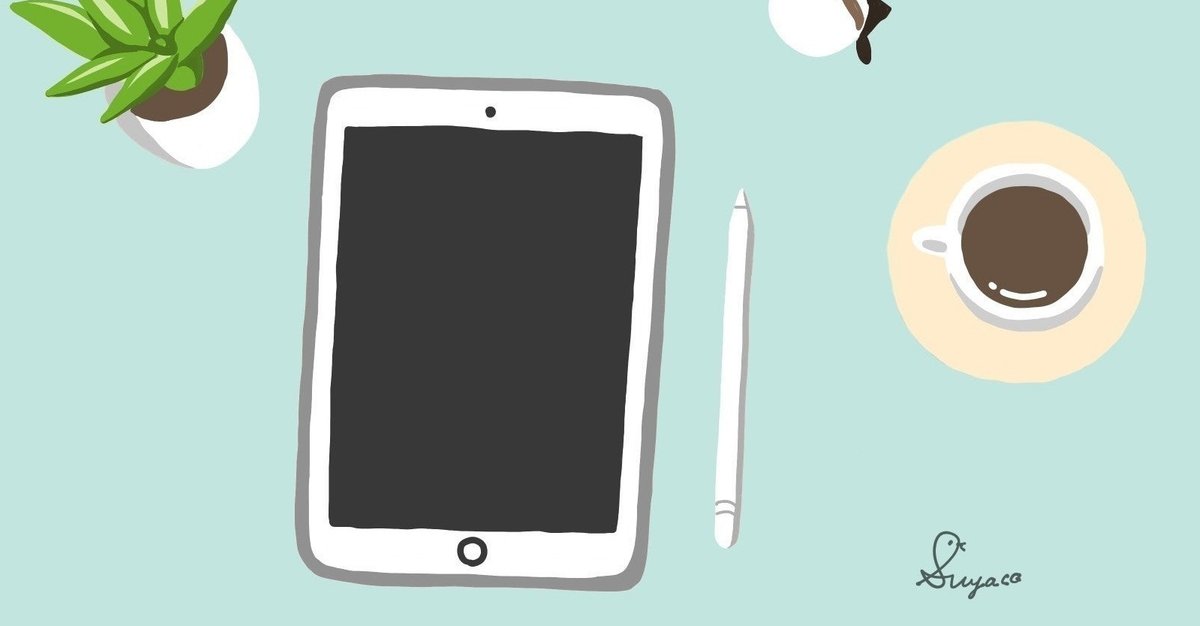
Photo by
suyaco
iPad Touch ID複数登録のやり方
iPadは初期設定の際にFace ID(顔認証)やTouch ID(指紋認証)を入力します。
実はこの認証の設定は複数登録可能です。
iPadを家族で共有する方などは、家族それぞれID登録しておくと、簡単に使いまわすことができますし、個人で使用する場合も、複数の指や顔のパターンを登録しておくとスムーズな起動を行うことができます。
今回はTouch IDを複数登録する方法を簡単に紹介します。

まずは「設定」から「Touch IDとパスコード」を選択します。

次にパスコード入力を求められるので、あらかじめ設定している自身のパスコードを入力します。

パスコード入力後上記画面へ移行するので、「指紋を追加」を選択し、そこから指紋設定を追加で行うことができます。
以上がTouch IDを複数登録するやり方で、指紋認証は最大で5つまで登録可能です。
私の場合は左右両方の親指と、利き腕の人差し指の3つを登録しています。
この3つを登録しておくと、起動する時にiPadの向きを気にせずにワンタッチで起動が可能になるので大変便利です。
その他にも家族で共有している人などは、家族それぞれの指紋を登録すると、共有者はスムーズに起動することができるので、仕様状況に応じて指紋の登録方法をカスタマイズしてみてはいかがでしょうか。
以上、iPad Touch ID複数登録のやり方でした。
この記事が気に入ったらサポートをしてみませんか?
